win10如何还原到原始的系统 win10系统如何还原到出厂设置
更新时间:2023-09-01 12:10:22作者:xiaoliu
win10如何还原到原始的系统,随着时间的推移,Windows 10操作系统可能会出现各种问题,例如系统运行缓慢、软件不兼容或者个人设置混乱等,为了解决这些问题,许多用户选择将系统恢复到出厂设置,以恢复系统的原始状态。如何在Windows 10中进行系统还原呢?在本文中我们将介绍如何将Windows 10还原到原始的系统,并恢复出厂设置,以使您的电脑重新焕发活力。
具体方法:
1、在win10的主界面上,请点击左下侧的win键,在上拉菜单中,可以看到一项是“设置”。
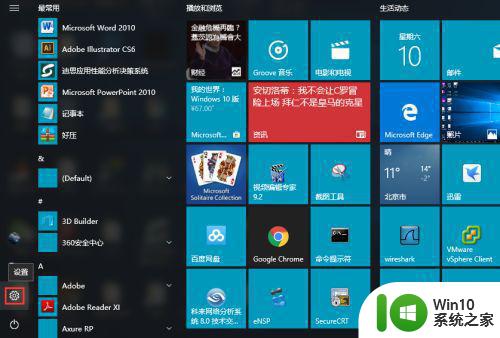
2、点击“设置”选项,即可进入“windows设置”界面之中。
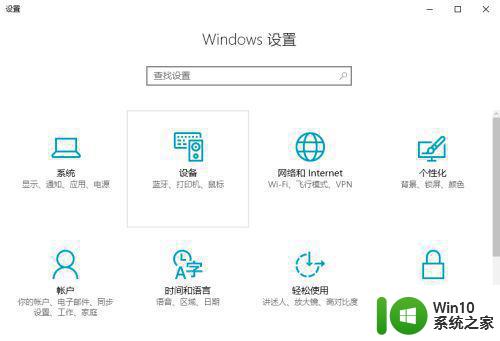
3、另外打开“此电脑”界面,点击其中的“打开设置”选项,也可以进入“windows设置”界面之中。
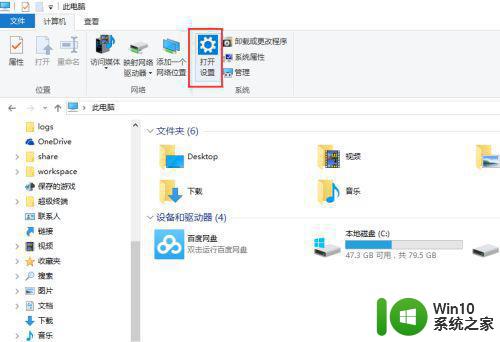
4、在“windows设置”界面,请下拉滚动条,可以看到最后一项是“更新和安全”。
5、点击“更新和安全”,进入其界面之中。在左侧的选项中可以看有一项是“恢复”。
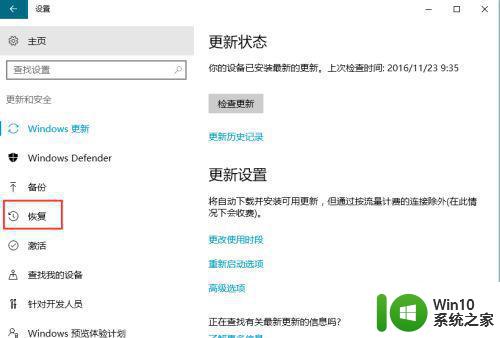
6、点击“恢复”选项,在“恢复”选项界面之中,点击重置此电脑下面的“开始”,这样就可以恢复电脑初始设置了。不过,这个过程可能会有点长,请耐心等待。
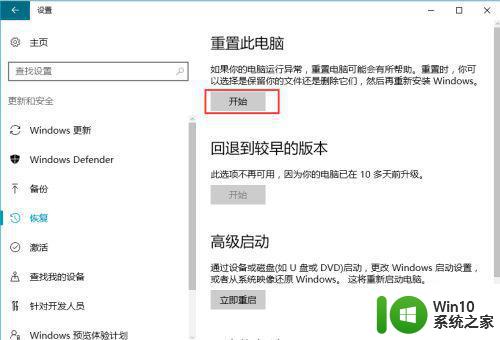
以上就是如何将Win10还原为原始系统的全部内容,如果你遇到这种情况,可以按照以上步骤进行解决,这种方法非常简单和快速。
win10如何还原到原始的系统 win10系统如何还原到出厂设置相关教程
- 一招快速还原win10系统的详细步骤 如何将win10还原到出厂设置状态
- win10系统如何设置回到最新还原点 win10系统如何手动设置还原点
- win10退回到原来系统的操作方法 win10怎么还原到原来的系统
- 如何创建win10系统还原点 win10系统如何手动创建系统还原点
- win10系统如何设置还原点 win10设置还原点的步骤是什么
- win10系统如何还原到指定时间 win10如何使用系统还原功能恢复到特定日期
- win10创建还原点的方法 win10如何设置系统还原点
- 怎么设置win10系统还原点 win10如何设置还原点
- win10如何删除系统还原点 win10如何删除单个系统还原点
- win10电脑系统怎么还原系统 win10如何还原系统
- win10系统一键还原设置方法 win10系统怎么一键还原系统
- win10怎么一键还原系统还原 win10系统还原备份怎么操作
- 蜘蛛侠:暗影之网win10无法运行解决方法 蜘蛛侠暗影之网win10闪退解决方法
- win10玩只狼:影逝二度游戏卡顿什么原因 win10玩只狼:影逝二度游戏卡顿的处理方法 win10只狼影逝二度游戏卡顿解决方法
- 《极品飞车13:变速》win10无法启动解决方法 极品飞车13变速win10闪退解决方法
- win10桌面图标设置没有权限访问如何处理 Win10桌面图标权限访问被拒绝怎么办
win10系统教程推荐
- 1 蜘蛛侠:暗影之网win10无法运行解决方法 蜘蛛侠暗影之网win10闪退解决方法
- 2 win10桌面图标设置没有权限访问如何处理 Win10桌面图标权限访问被拒绝怎么办
- 3 win10关闭个人信息收集的最佳方法 如何在win10中关闭个人信息收集
- 4 英雄联盟win10无法初始化图像设备怎么办 英雄联盟win10启动黑屏怎么解决
- 5 win10需要来自system权限才能删除解决方法 Win10删除文件需要管理员权限解决方法
- 6 win10电脑查看激活密码的快捷方法 win10电脑激活密码查看方法
- 7 win10平板模式怎么切换电脑模式快捷键 win10平板模式如何切换至电脑模式
- 8 win10 usb无法识别鼠标无法操作如何修复 Win10 USB接口无法识别鼠标怎么办
- 9 笔记本电脑win10更新后开机黑屏很久才有画面如何修复 win10更新后笔记本电脑开机黑屏怎么办
- 10 电脑w10设备管理器里没有蓝牙怎么办 电脑w10蓝牙设备管理器找不到
win10系统推荐
- 1 萝卜家园ghost win10 32位安装稳定版下载v2023.12
- 2 电脑公司ghost win10 64位专业免激活版v2023.12
- 3 番茄家园ghost win10 32位旗舰破解版v2023.12
- 4 索尼笔记本ghost win10 64位原版正式版v2023.12
- 5 系统之家ghost win10 64位u盘家庭版v2023.12
- 6 电脑公司ghost win10 64位官方破解版v2023.12
- 7 系统之家windows10 64位原版安装版v2023.12
- 8 深度技术ghost win10 64位极速稳定版v2023.12
- 9 雨林木风ghost win10 64位专业旗舰版v2023.12
- 10 电脑公司ghost win10 32位正式装机版v2023.12